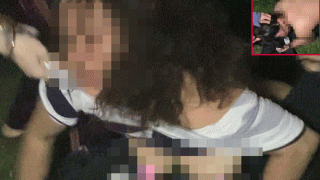Ở bài viết trước Techz đã giới thiệu tới các bạn hệ điều hành Remix OS với những khả năng đặc biệt mà nó có thể mang lại. Sang đến bài viết này, Techz sẽ giới thiệu kỹ hơn về cách tải về và cài đặt hệ điều hành Remix OS trên máy tính Windows.
Cần phải nhắc lại rằng, Remix OS có thể cài đặt trên mọi máy tính sử dụng chip X86 do Intel hoặc AMD sản xuất. Do đó, hệ điều hành này cũng có thể cài đặt được cả trên máy tính chạy Mac OS.

Dưới đây là cách tải và cài đặt hệ điều hành này:
Đầu tiên, bạn cần phải tải về file ISO của Remix OS tại đây.
Cần lưu ý rằng do chưa được phát hành một cách chính thức do đó không thể tránh khỏi những rủi ro trong quá trình cài đặt và trải nghiệm
Bạn có thể cài Remix OS lên một chiếc USB hoặc tiến hành cài song song lên ổ cứng của chính chiếc máy tính đang dùng.
Tuy vậy việc cài Remix OS lên USB yêu cầu chiếc USB của bạn phải có chuẩn 3.0. Nếu sử dụng USB 2.0 thông thường, việc trải nghiệm Remix OS trên đó sẽ khá khó chịu do tốc độ truyền tải chậm. Do USB 3.0 không thực sự phổ biến tại Việt Nam, bài viết này chỉ hướng dẫn các bạn cách cài Remix OS song song trên máy tính.
Cập nhật cần lưu ý 1: Bản Remix OS tải về phía trên là phiên bản trên trang chủ của nhà sản xuất. Nhiều người phản ánh khi cài đặt phiên bản này không có Google Play Store cũng như Chrome sẵn trên OS. Để khắc phục điều này, các bạn có thể tải về và sử dụng phiên bản Remix OS rò rỉ trước đó. Phiên bản này sẽ được cài đặt sẵn Google Play Store. Link tải tại đây. |

B1: Đầu tiên bạn cần phải tạo một phân vùng riêng trên ổ cứng để cài đặt Remix OS. Để tạo phân vùng này, hãy vào phần Disk Management (đối với Windows).
Có một lưu ý là phân vùng này cần phải để ở định dạng FAT 32. Bạn cũng có thể đặt cho phân vùng đó một cái tên sao cho dễ nhớ và không bị nhầm lẫn.
B2: Tạo một ổ đĩa ảo trên máy tính bằng phần mềm UltraISO hoặc DAEMON Tools.
B3: Hãy Mount file ISO chứa hệ điều hành Remix OS mà bạn đã tải về vào ổ đĩa ảo vừa tạo.
B4: Vào ổ đĩa ảo có chứa Remix OS, Copy toàn bộ dữ liệu ở đây sang phân vùng ổ cứng mà bạn đã tạo ở bước đầu tiên.

Giao diện của hệ điều hành Remix OS.
B5: Tải về và cài đặt ứng dụng Easy BCD tại đây. Ứng dụng này giúp tạo Boot cho phân vùng vừa tạo.
B6: Chạy Easy BCD, chọn Add New Entry, tiếp đó vào phần NeoGrub và Install.

B7: Truy cập vào đường link https://cldup.com/zcR0lBzl_T.txt
Copy toàn bộ đoạn mã trong đường link này, sau đó chọn vào mục Configure ngay bên cạnh mục Install trên phần mềm Easy BCD ở bước trên rồi tiến hành dán (Paste).
Trong những đoạn có phần “Root (hd0,4)”, hãy thay số 4 bằng số thứ tự của phân vùng tạo ra trên ổ cứng. Tiếp đó, hãy lưu file vừa mở ra.
B8: Cũng trên phần mềm Easy BCD, bạn vào mục NeoGrub Bootloader trong tab Edit Boot Menu, sau đó tiến hành Rename phần boot vừa lập thành Remix OS.
Đây sẽ là phần tên hiển thị của Remix OS trong phần Boot Menu của máy.
Cuối cùng, nhớ ấn Save Setting để lưu lại những tuỳ chỉnh vừa cài đặt.
Vậy là việc cài đặt Remix OS đã hoàn thành. Để sử dụng Remix OS, hãy khởi động lại máy, vào Boot Menu và chọn phân vùng khởi động là Remix OS.
Giờ là lúc trải nghiệm Remix OS. Chúc các bạn thành công.
Cập nhật cần lưu ý 2: Một số nguời dùng phản ánh gặp lỗi khi install hay các lỗi trong quá trình menu boot như Error 15 (File not Found) hay Error 22 (No such partition). Có thể những lỗi này đến từ lỗi MBR hoặc việc chọn phân vùng chưa chính xác. Các bạn có thể sử dụng một cách khác là copy file ISO của Remix OS và tất cả dữ liệu đã mount từ chính file ISO đó sang phần phân vùng ổ cứng vừa tạo. Sau đó, thay vì chọn install trên tab NeoGrub ở B6, cũng trong Add New Entry, tìm đến phần Portable/Extenal Media. Tiếp theo, hãy chọn tab ISO, nhập đường dẫn đến file ISO vừa copy sang phân vùng mới rồi ấn Add Entry. Nhớ đặt lại tên cho phần Bootloader mới và xoá phần Bootloader Remix OS cũ đi để tránh nhầm lẫn. |